Создание общего проекта
Для наших пользователей теперь доступно создание общих проектов. Это даёт возможность совместно работать с другими пользователями и управлять общими ресурсами, например серверами или сетями, общим балансом и обращениями в поддержку.
В рамках этой возможности пользователь может иметь не более одного личного проекта и сколько угодно общих. Ресурсы, баланс и поддержка теперь привязаны к отдельному проекту, а не пользователю.
Личный проект предназначен для индивидуальной работы пользователя, к нему нельзя добавить других участников.
У всех существующих пользователей текущие ресурсы объединены в личном проекте. Для большинства пользователей сервиса потребность работать с общими проектами отпадает. В таком случае в интерфейсе панели управления сохраняется минимальное количество изменений, скорее всего незаметных для пользователя..
Создание общего проекта
После регистрации в панели управления у пользователя всегда создаётся личный проект. Для создания первого общего проекта необходимо в меню со списком проектов, которое находится в левом верхнем углу, нажать на многоточие и выбрать опцию + Добавить проект.
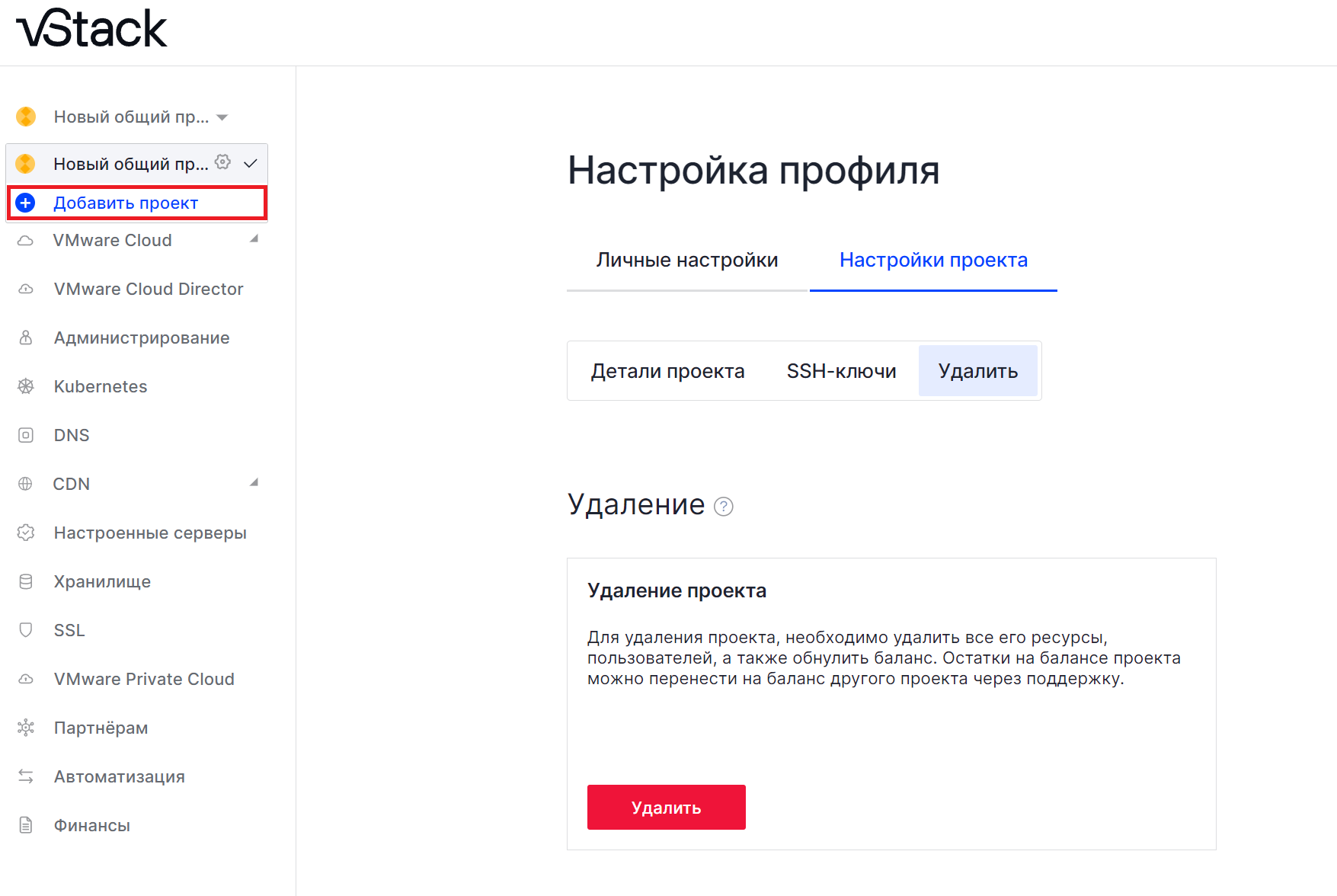 Рисунок 1. Добавление проекта
Рисунок 1. Добавление проекта
В результате откроется диалоговое окно, в котором:
- при необходимости отметить Преобразовать существующий личный проект в общий. В этом случае личный проект преобразуется в общий, и ко всем пользовательским ресурсам, например, серверам, сетям, SSL-сертификатам, можно дать доступ другим пользователям. Если данная опция не выбрана, то помимо личного проекта, доступного только пользователю, создаётся ещё и общий проект;
- ввести название проекта.
При желании пользователь может выбрать логотип из готового списка или загрузить свой. Формат загружаемого файла: PNG, JPG или JPEG, а размер не более 1 МБ.
После заполнения необходимо нажать Создать проект.
Пока у пользователя есть личный проект, каждый раз при создании нового проекта запрашивается информация о необходимости преобразования личного проекта в общий.
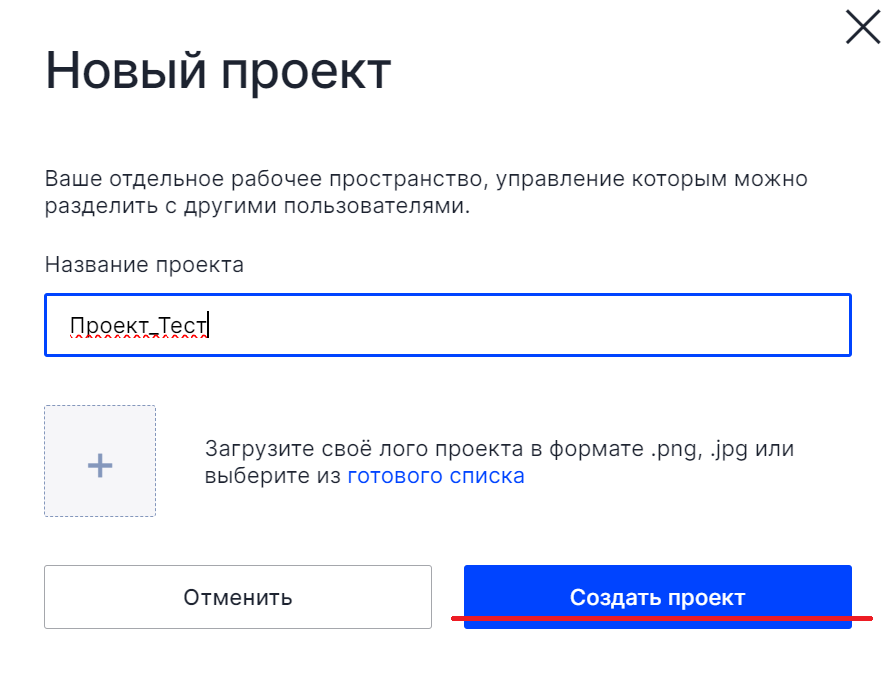 Рисунок 2. Заполнение информации о новом проекте
Рисунок 2. Заполнение информации о новом проекте
Сразу после создания нового проекта открываются настройки нового проекта, вкладка Настройки проекта.
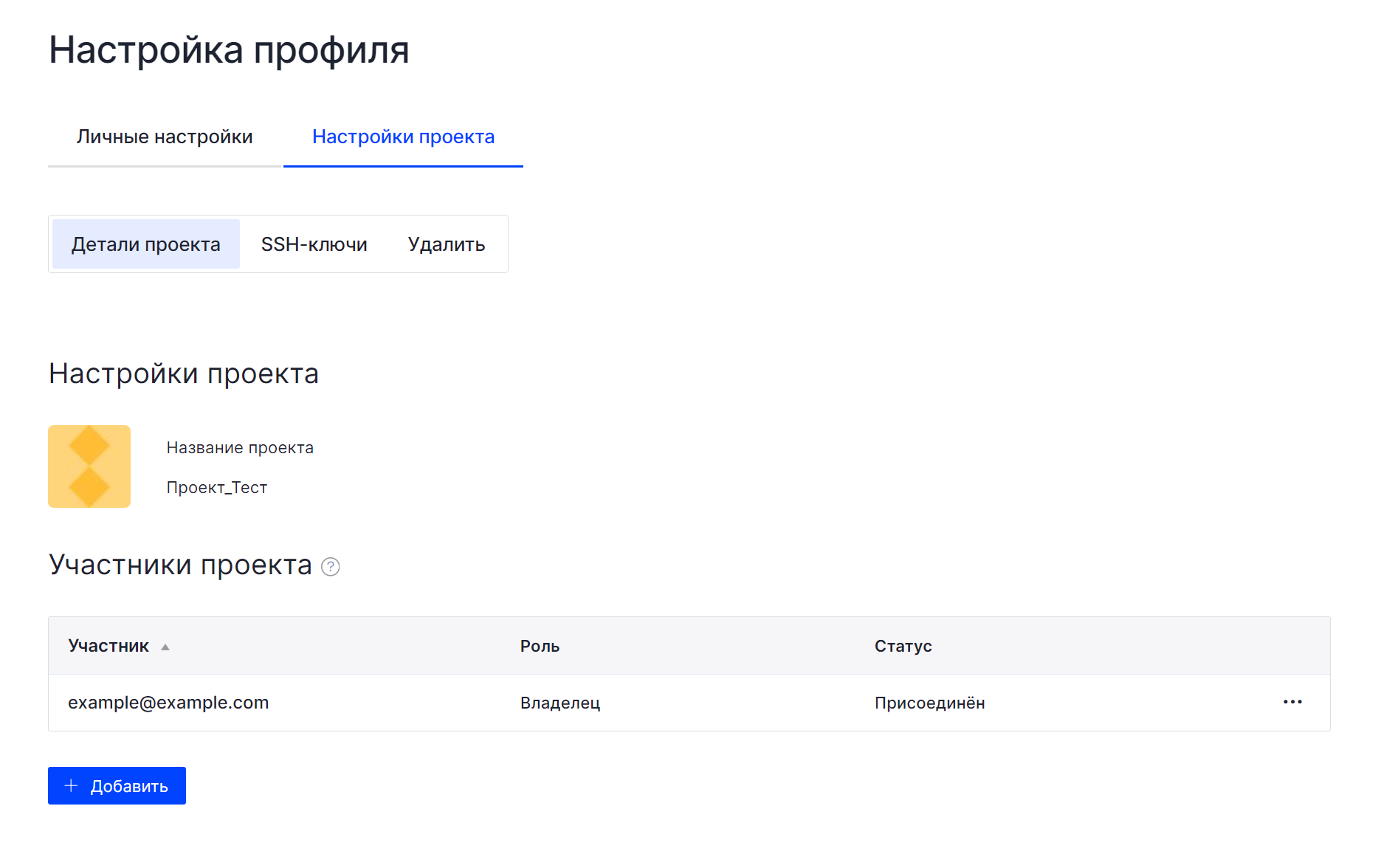 Рисунок 3. Новый проект
Рисунок 3. Новый проект
Для переключения между пространствами проектов используется выпадающее окно в горизонтальном меню, в верхней части панели. Здесь же теперь опция +Добавить проект.
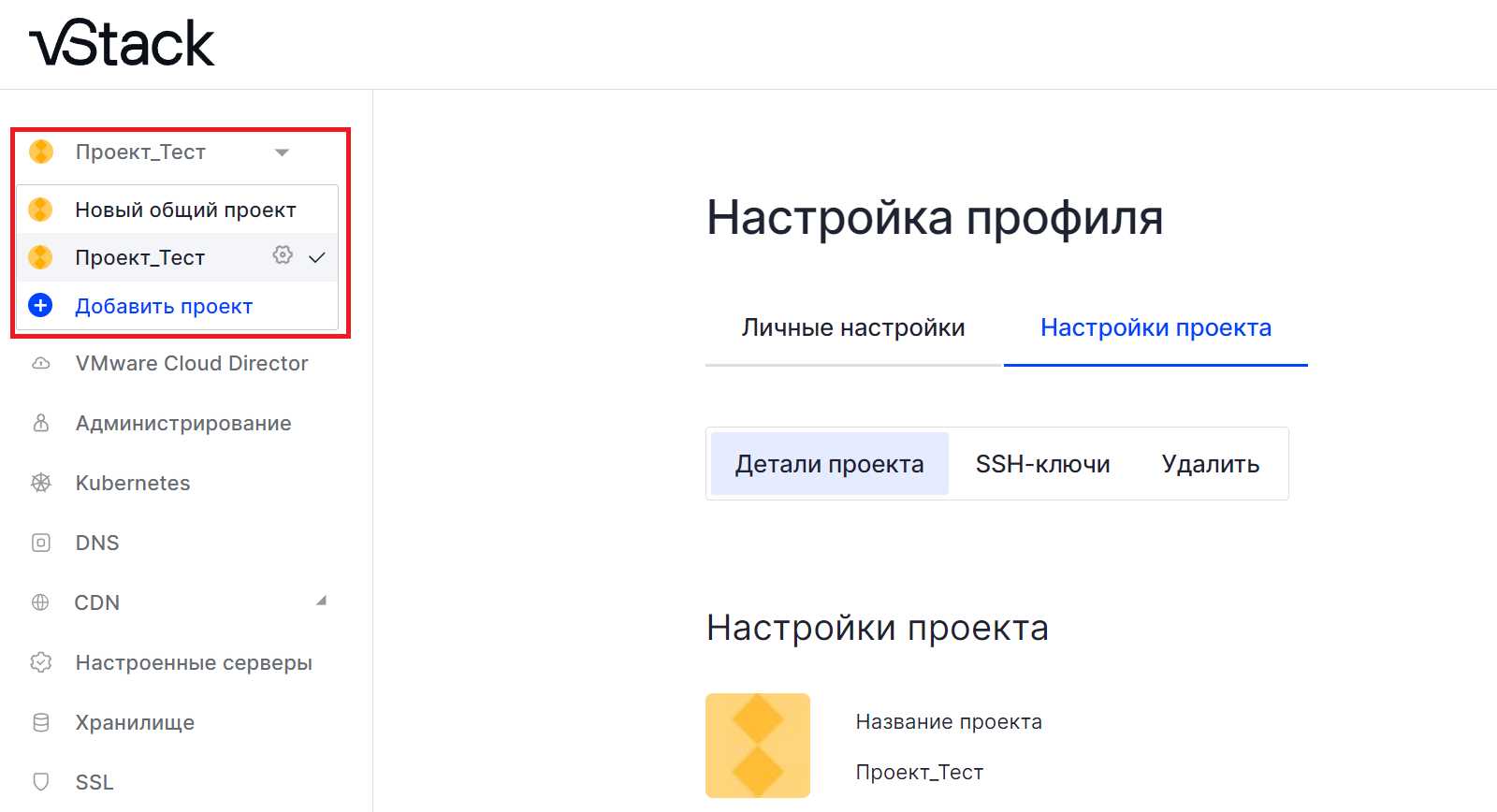 Рисунок 4. Переключение между проектами
Рисунок 4. Переключение между проектами